En del av det roliga med att ha en iOS-enhet är att leka med inställningarna för att verkligen anpassa din upplevelse. Vissa kanske fördjupar sig i sin Inställningar-applikation bara för att förlora sig i kaoset av att inte veta hur man går tillbaka till en viss meny. Lyckligtvis finns det en ny-ish funktion på iOS som heter Settings Navigation History, som visar dig menyskärmarna du har besökt. Den här funktionen liknar när du håller ned bakåtknappen i din webbläsare när du är på en dator. I båda fallen kan du enkelt navigera till en tidigare besökt sida. Om du känner att du kan dra nytta av att se Inställningar-applikationens sidhierarki när du navigera genom den, läs vidare för att lära dig mer om funktionen Inställningar Navigation History på din iOS enhet.
Relaterad läsning:
- Hur man återställer inställningar på iPhone och iPad
- Ändra platsinställningar i FaceTime under AppleID
- iPadOS 15 tips och tricks för att bemästra din iPad
Så här använder du inställningarnavigeringshistorik på iPhone eller iPad
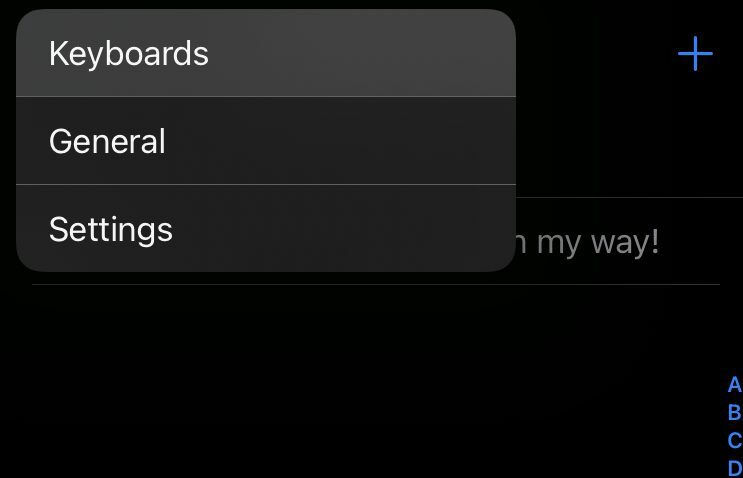
Du behöver inte växla några specifika inställningar för att aktivera funktionen Inställningar Navigationshistorik - nyare iOS-versioner aktiverar den automatiskt som en livskvalitetsuppdatering. För att använda funktionen, håll helt enkelt ned bakåtknappen när du är på någon inställningssida, så ser du hierarkin av sidor du har besökt tidigare. Det som är bra med den här funktionen är dock att den faktiskt inte bara är begränsad till applikationen Inställningar. Du kan hålla ned bakåtknappen på alla appar som utvecklats av Apple, som App Store, Apple Music eller andra liknande applikationer, och du kommer att kunna se de tidigare sidorna du har besökt. Detta är inte välkänt bland tillfälliga användare, och det kan definitivt hjälpa dig om du blir förvirrad när du navigerar på din iOS-enhet eller vill effektivisera din enhetsanvändning.
Andra iOS-inställningsknep som inställningar Navigationshistorik
Om du är intresserad av att göra fler ändringar och anpassningar av din telefon efter att ha lärt dig om funktionen Inställningar Navigation History, här är några coola tips som du kan leka med.
Ta skärmdumpar av hela webbsidor
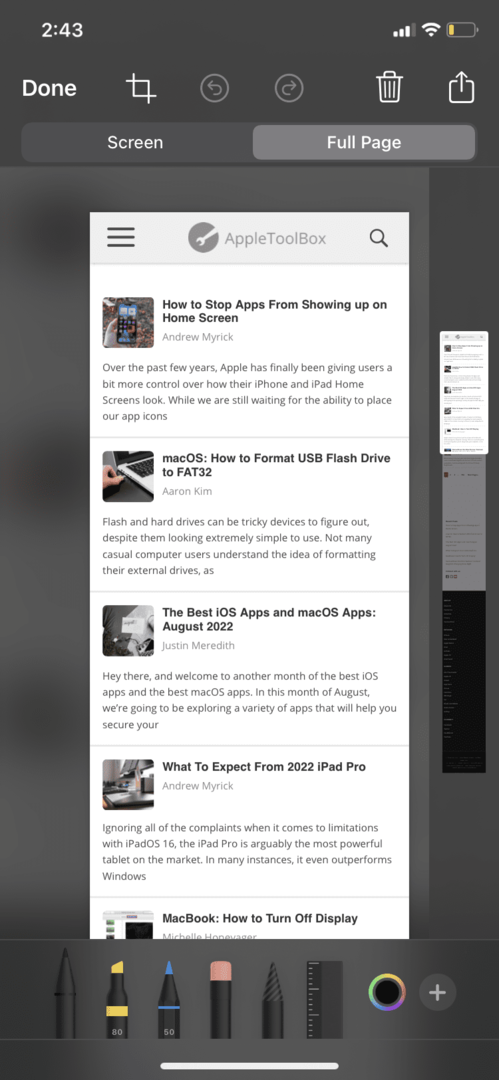
Skärmdumpning är en välkänd funktion för iOS-användare, men det är inte många som vet hur flexibelt det kan vara. När du tar en skärmdump på nyare iOS-versioner ser du en liten ögonblicksbild av den i det nedre vänstra hörnet på skärmen. Om du klickar på den får du en hel mängd alternativ tillgängliga för dig. Om du tar en skärmdump specifikt på Safari och klickar på redigeringsskärmen för skärmdumpen, ser du en "Helsida"-flik. När du väl har gått in på den fliken kan du se ett reglage som visar en skärmdump av hela sidan. Även om det är en ganska nisch att ta skärmdumpar av en hel webbsida, introducerar det människor till idén att redigera skärmdumpar.
Lägg till en skärminspelningswidget
Skärminspelningsfunktionen är inte aktiverad som standard på iOS-enheter, och du måste aktivera den manuellt genom att göra den till en widget på ditt kontrollcenter. Följ dessa steg för att sätta en genväg för skärminspelning på ditt kontrollcenter för att enkelt göra inspelningar.
- Öppna din inställningar app.
- Knacka på Kontrollcenter.
- Scrolla ner till Fler kontroller avsnitt, där du hittar flera widgets som du kan lägga till i ditt kontrollcenter.
- Tryck på plusknappen bredvid Skärminspelning.
- Gå över till ditt kontrollcenter och tryck på widgeten Skärminspelning för att börja spela in!
Tysta okända uppringare
Om du får ett gäng robosamtal eller irriterar dig på att okända nummer ständigt ringer dig kan du tysta alla okända nummer i dina inställningar. De flesta kanske inte rekommenderar detta, eftersom du kan få samtal från din läkares mottagning, en familjemedlem som kan ha tappat bort sin telefon eller till och med från IRS. Men om du är säker på att tysta alla okända uppringare (nummer som du inte har sparat i dina kontakter eller de som Siri inte känner igen från din samtalshistorik), följ dessa enkla steg.
- Öppna din inställningar app.
- Navigera till Telefon flik.
- Scrolla ner tills du kommer till Tysta okända uppringare.
- Öppna fliken och växla mellan inställningen.